Ako už možno viete, "Zálohovanie a synchronizácia“ je počítačová aplikácia poskytovaná spoločnosťou Google, ktorá vám pomáha jednoducho zálohovať miestne súbory na Disk Google z počítača so systémom Windows alebo počítača MAC.
Google Backup and Sync je vynikajúca zálohovacia aplikácia na automatizáciu procesu zálohovania a na synchronizáciu vášho miesta súborov s Cloudom alebo naopak, ale neponúka možnosť naplánovať operáciu zálohovania v nefunkčnom stave hodiny. V dôsledku toho sa môžete stretnúť s problémami s pomalým výkonom v počítači, kde je nainštalovaná zálohovacia aplikácia, alebo s problémami s nízkou rýchlosťou vo vašej sieti.
- Súvisiaci článok:Ako používať Zálohovanie a synchronizáciu Google na zálohovanie súborov na Disku Google.
V tomto návode sa naučíte, ako naplánovať spustenie Zálohovania a synchronizácie Google v konkrétnom čase pomocou Plánovača úloh systému Windows.
Ako naplánovať zálohovanie a synchronizáciu Google.
Krok 1. Zabráňte zálohovaniu a synchronizácii Google, aby ste mohli začať so systémom Windows.
1. Kliknite na ikonu „Zálohovanie a synchronizácia Google“ na paneli úloh a kliknite Predvoľby z menu.
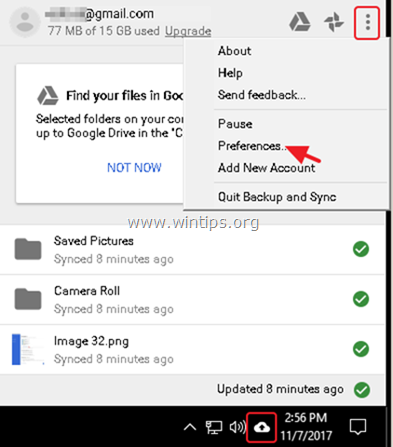
2. o nastavenie sekcia, zrušiť začiarknutie a Otvorte Zálohovanie a synchronizáciu pri spustení systému začiarknite políčko a kliknite OK.
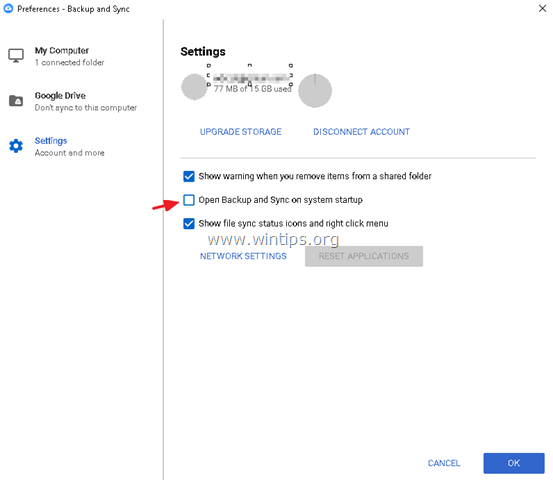
Krok 2. Spustite synchronizáciu zálohovania Google pomocou Plánovača úloh.
Otvorte plánovač úloh a vytvorte novú úlohu, ktorá spustí aplikáciu Zálohovanie a synchronizácia v konkrétnom čase. Urobiť to:
1. Do vyhľadávacieho poľa zadajte: plánovač úloh
2. Otvorené Plánovač úloh

3. Od Akcia vyberte menu Vytvoriť úlohu.
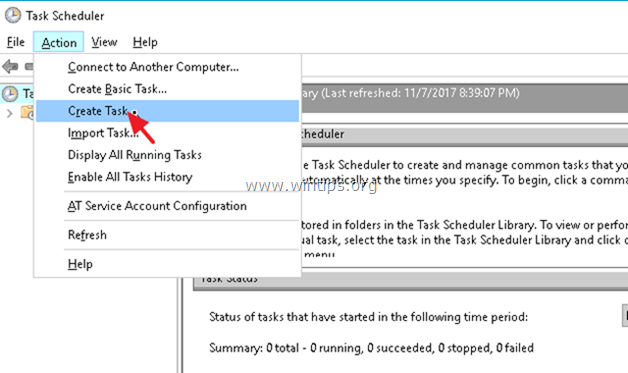
4. o generál zadajte názov úlohy. napr. "Spustiť Google Backup"
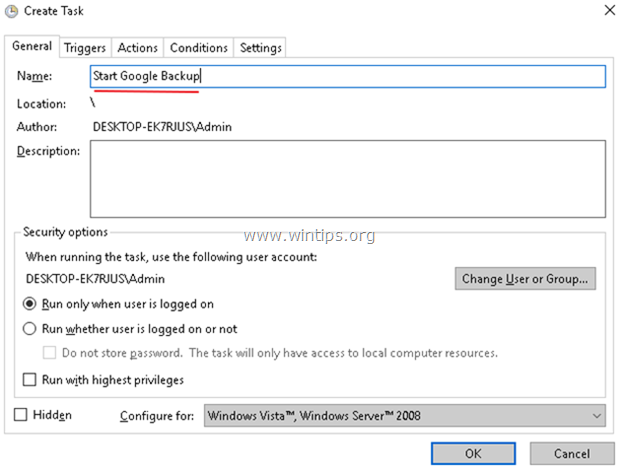
5. Potom vyberte Spúšťače tab a kliknite Nový.
1. Zadajte, kedy chcete spustiť proces „Zálohovanie a synchronizácia Google“ a kliknite OK. *
* napr. V tomto príklade sme nastavili spustenie zálohovania Google denne o 1:00
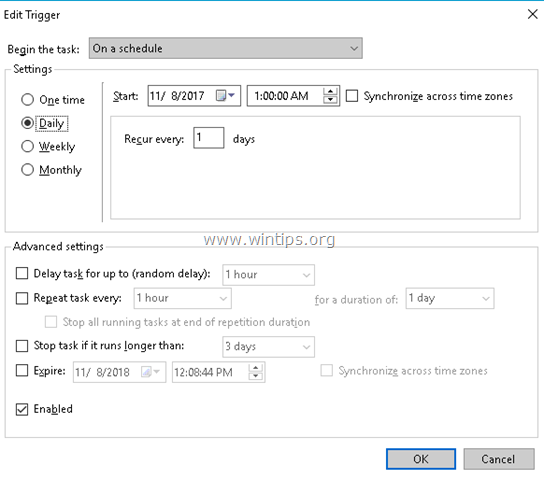
6. Potom vyberte Akcie tab a kliknite Nový.
1. o Program/Skript zadajte nasledujúci príkaz podľa vašej architektúry Windows (32 alebo 64bit) a kliknite OK
- Pre Windows 32-bitový typ: "C:\Program Files\Google\Drive\googledrivesync.exe"
- Pre 64-bitový systém Windows zadajte: "C:\Program Files (x86)\Google\Drive\googledrivesync.exe"
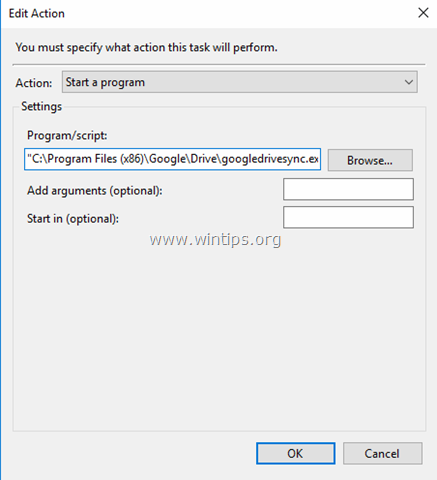
7. Kliknite OK znova zatvorte okno Vytvoriť úlohu a pokračujte ďalším krokom.
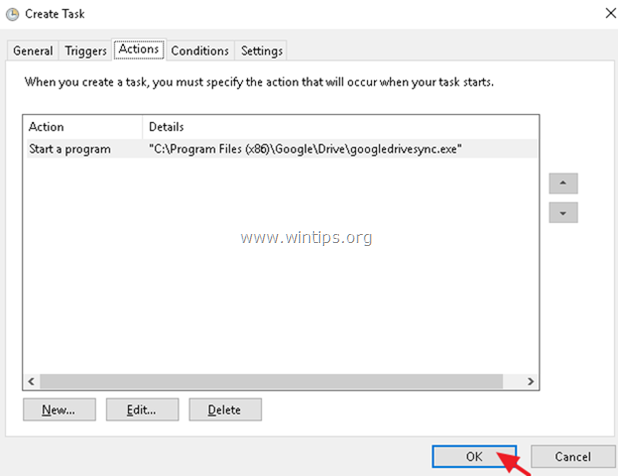
Krok 3 ZASTAVTE/UKONČTE proces synchronizácie zálohovania Google pomocou Plánovača úloh.
V tomto kroku vytvoríme novú úlohu, ktorá zastaví zálohovanie Google v konkrétnom čase.
1. Z hlavnej ponuky Plánovača úloh vyberte Akcia a vyberte Vytvoriť úlohu.
2. o generál zadajte názov úlohy. napr. "Zastaviť zálohovanie Google"
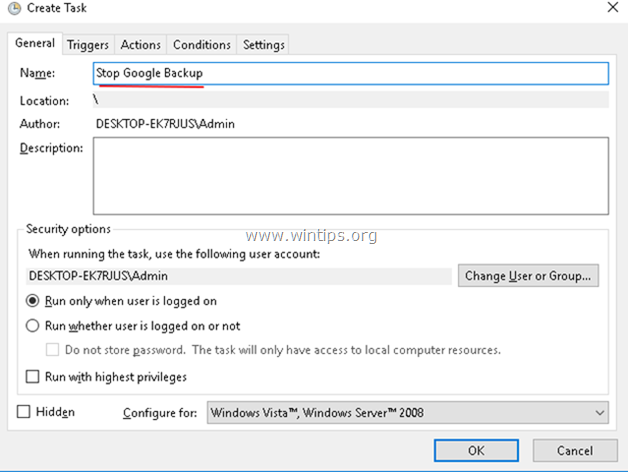
3. o Spúšťače kliknite na kartu Nový.
1. Zadajte, kedy chcete zastaviť proces „Zálohovanie a synchronizácia Google“ a kliknite OK. *
* napr. V tomto príklade nastavujeme zastavenie procesu zálohovania Google Denne pri 7:00
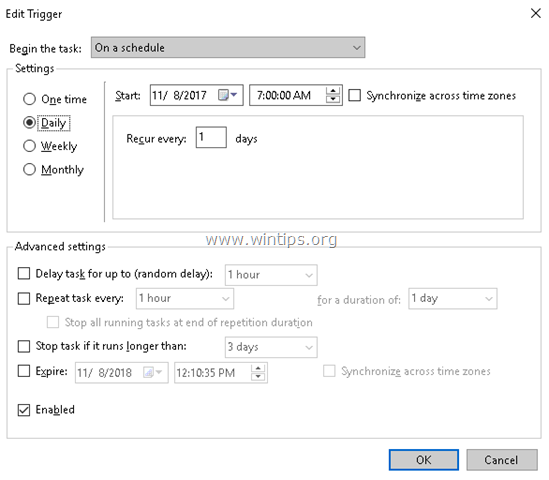
4. o Akcie kliknite na kartu Nový.
1. o Program/Skript do poľa zadajte nasledujúci príkaz:
taskkill.exe
2. o Pridať argumenty (voliteľné) podaný typ:
/f /im "googledrivesync.exe"
3. Kliknite OK
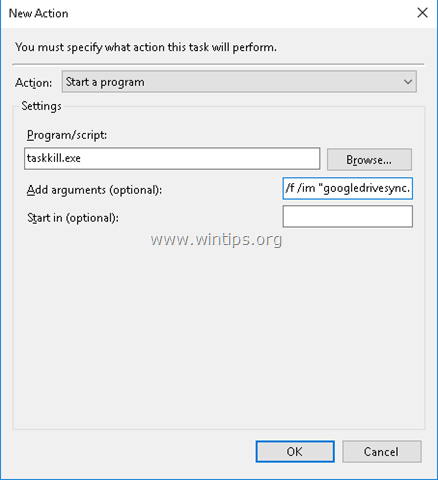
5. Kliknite OK znova zatvorte okno Vytvoriť úlohu.
Hotovo. Ak chcete v budúcnosti upraviť naplánované nastavenia procesu zálohovania/synchronizácie Google, otvorte Plánovač úloh a vyberte Knižnica plánovača úloh na zobrazenie a úpravu naplánovaných úloh.
To je všetko! Dajte mi vedieť, či vám táto príručka pomohla, a zanechajte komentár o svojej skúsenosti. Prosím, lajkujte a zdieľajte tento návod, aby ste pomohli ostatným.
Sledoval som tieto pokyny do bodky, ale v Plánovači úloh sa mi neustále zobrazuje chyba: (0x1). Vie mi niekto poradiť čo robím zle?
Všimol som si, že akcia vyžaduje, aby bol používateľ prihlásený. Existuje možnosť povoliť jej spustenie bez ohľadu na to, či ste prihlásení alebo nie. Radšej by som mal túto možnosť, ale neviem, či s tým nie sú nejaké bezpečnostné problémy. Myslím si, že by to fungovalo spoľahlivejšie. Rád by som poradil.
Zastavte zálohovanie Google, neukončujte úlohu, zobrazí sa iba čierne okno cmd a zatvorte ju bez ukončenia úlohy
Hmmm, beží, ale moje súbory sa nenahrávajú. Ak sa skutočne prihlásim na server a spustím program, funguje to dobre. Vidí tento problém ešte niekto?
Práve vytváram úlohu, ale používam rozšírené nastavenie „Zastaviť úlohu, ak trvá dlhšie ako“ 4 hodiny, namiesto toho, aby som použil druhú úlohu na zastavenie (prvú). Vrátim sa, ak to nebude fungovať podľa očakávania. Vyzerá skvele. Ďakujem veľmi pekne za dobrý návod na to, čo by inak bol hustý problém.